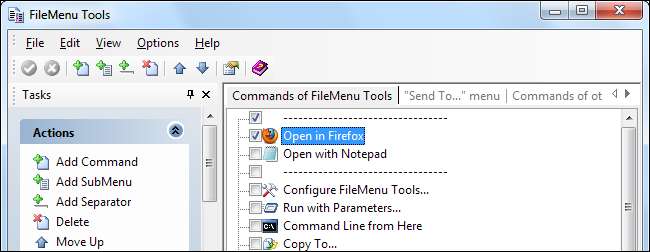
Abbiamo precedentemente trattato la personalizzazione dei menu contestuali di Windows Explorer di aggiunta di scorciatoie personalizzate e rimuovere i collegamenti esistenti con l'Editor del Registro di sistema. FileMenu Tools è un'alternativa grafica facile da usare a questi hack di registro piuttosto complicati.
FileMenu Tools può aggiungere nuove voci del menu contestuale e rimuovere quelle esistenti, indipendentemente dal fatto che siano fornite con Windows o con un programma di terze parti. Inoltre è dotato di una varietà di nuove opzioni del menu contestuale, ma puoi facilmente disabilitarle, se lo desideri.
Iniziare
Quando tu scarica FileMenu Tools e installalo, proverà a installare una barra degli strumenti - probabilmente vorrai disattivarla.

Per impostazione predefinita, FileMenu Tools aggiunge un nuovo sottomenu con una varietà di strumenti aggiuntivi. Se ti sembra un sacco di confusione, non preoccuparti: puoi nascondere tutte le opzioni predefinite e creare le tue opzioni che non verranno visualizzate in un sottomenu.
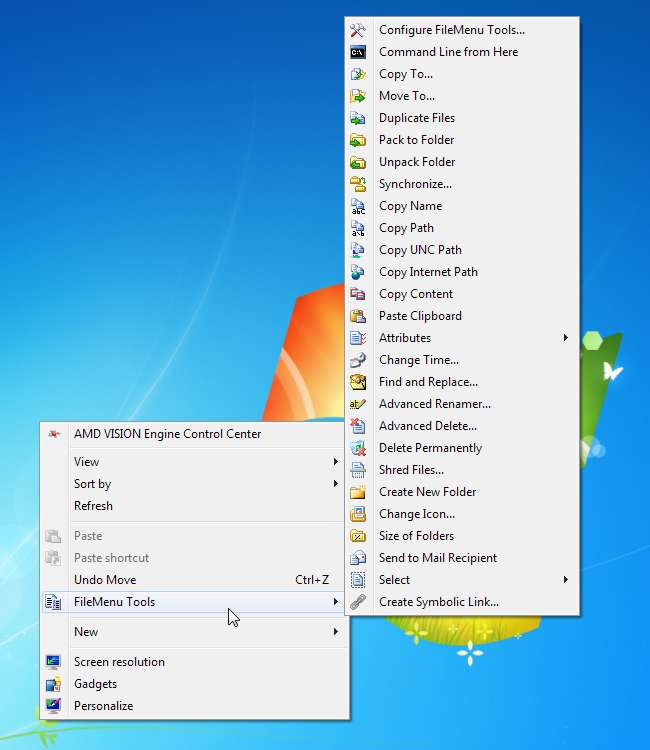
Dopo l'installazione, avvia l'applicazione Configura strumenti FileMenu dal menu Start o dal desktop per iniziare. È inoltre possibile selezionare l'opzione Configura strumenti FileMenu nel sottomenu Strumenti FileMenu.
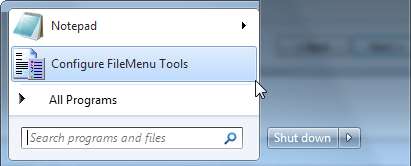
Ci sono tre schede nella finestra Strumenti FileMenu. Una ti consente di gestire le voci del menu contestuale fornite con gli strumenti FileMenu e crearne di tue, una si occupa del menu Invia a e l'altra gestisce le altre voci del menu contestuale.
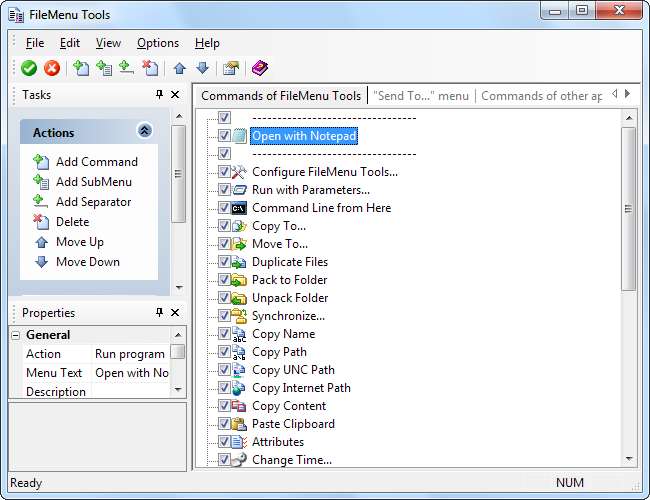
Dalla scheda principale, puoi disabilitare le singole voci del menu contestuale fornite con gli strumenti FileMenu o fare clic sul menu Opzioni e disabilitare completamente tutti gli strumenti inclusi.
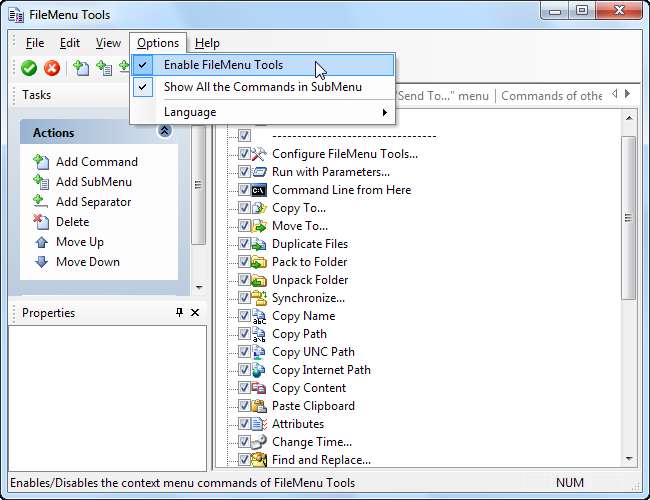
Puoi anche deselezionare l'opzione "Mostra tutti i comandi nel sottomenu" per inserire tutti i comandi personalizzati nel menu principale. Questo sarà disordinato se mantieni il set predefinito di opzioni, ma potrebbe non essere una cattiva idea se utilizzi solo una manciata di opzioni personalizzate.
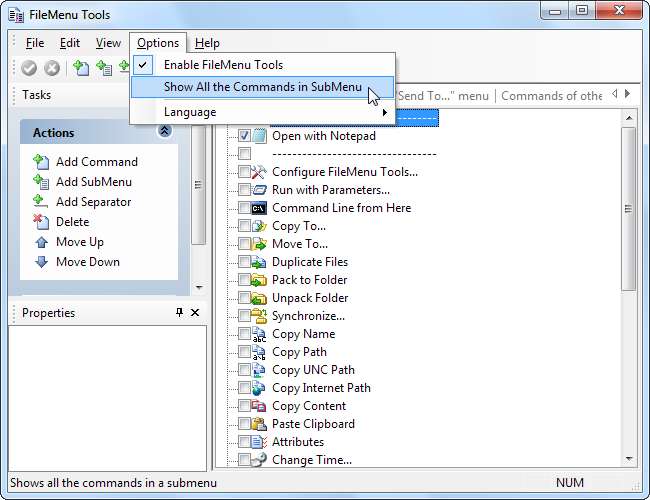
FileMenu Tools mantiene le opzioni raggruppate, anche se disabiliti il sottomenu.

Creazione di nuove voci di menu
Per aggiungere una nuova voce del menu contestuale, fai clic sull'opzione Aggiungi comando nella barra laterale.
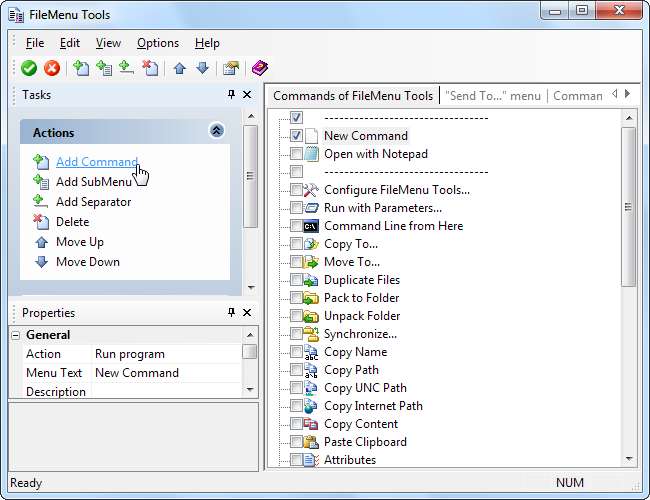
Utilizza le opzioni nel riquadro Proprietà per personalizzare la nuova opzione. Ad esempio, supponiamo di voler aggiungere un'opzione "Apri in Firefox" per i file HTML. Innanzitutto, imposteremo l'opzione Testo del menu sul nome desiderato, in questo caso "Apri in Firefox".
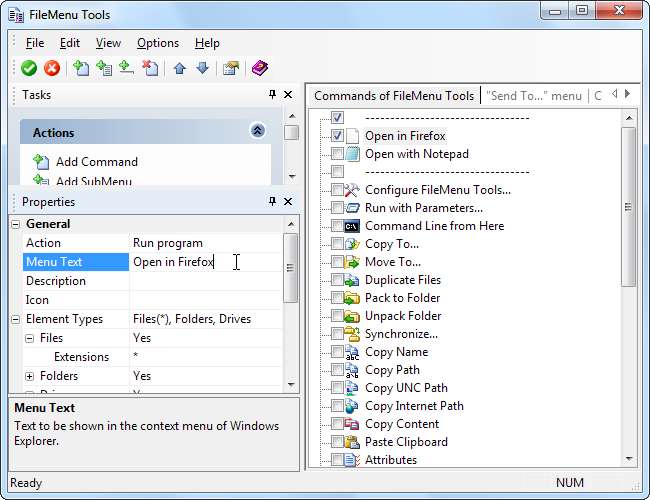
Nel riquadro Estensioni, inseriremo "htm, html" per visualizzare l'opzione per entrambe le estensioni di file HTM e HTML. La casella delle informazioni nella parte inferiore del riquadro Proprietà spiega ciascuna opzione e la relativa sintassi.
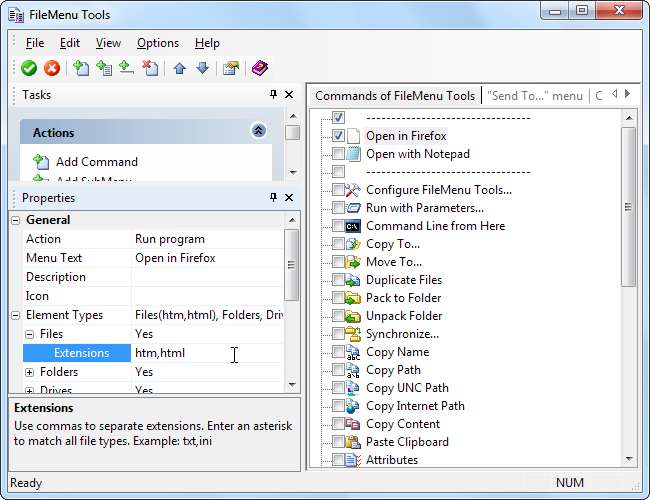
Vogliamo che questa opzione venga visualizzata solo per i file, non per le cartelle e le unità, quindi imposteremo sia "Cartelle" che "Unità" su "No."
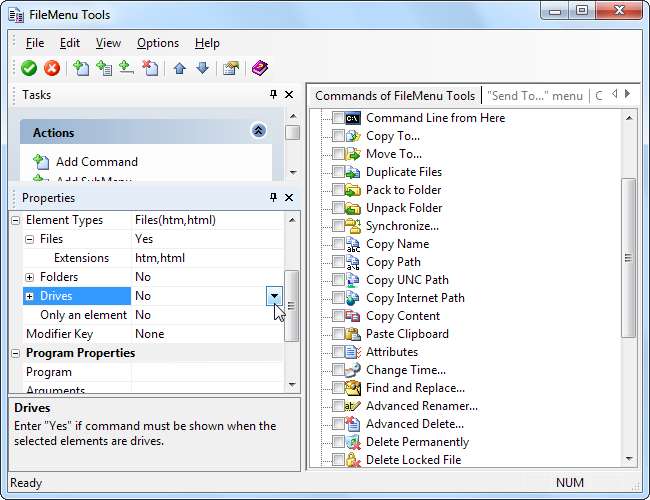
Nella sezione delle proprietà del programma, fare clic sul pulsante Programma e cercare il file Firefox.exe nella nostra cartella Programmi. FileMenu Tools rileva automaticamente l'icona appropriata, ma potremmo anche impostarne una personalizzata con l'opzione Icona.
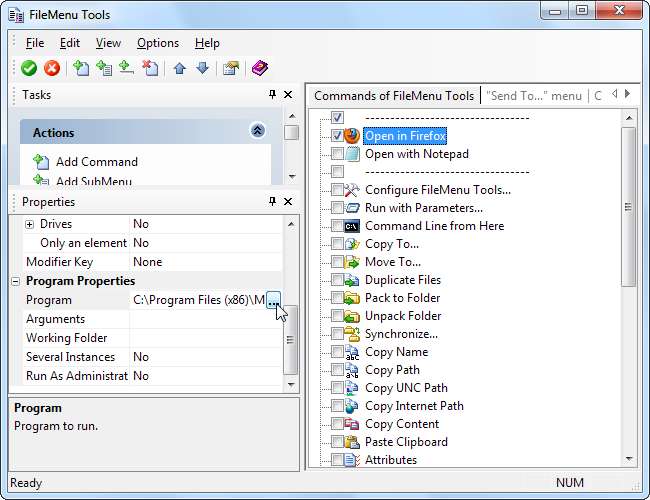
Dopo aver apportato questa modifica, o qualsiasi altra modifica, dovrai fare clic sul pulsante verde a forma di segno di spunta "Applica modifiche" sulla barra degli strumenti per attivare le modifiche. Se hai commesso un errore, puoi invece fare clic sul pulsante rosso "Annulla modifiche".
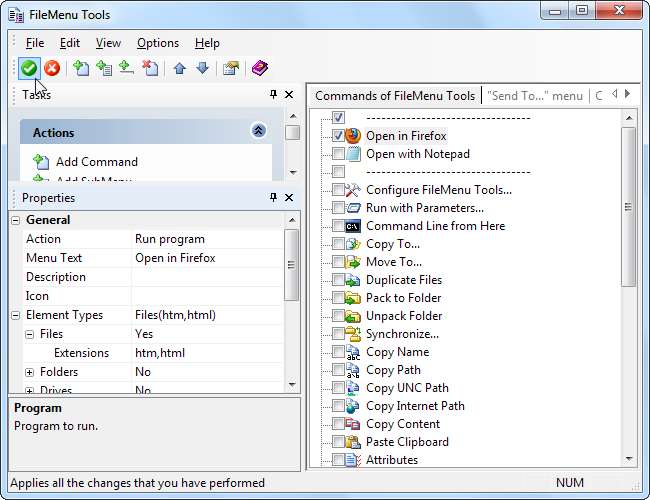
Dopo aver fatto clic sul pulsante Applica, la nostra nuova opzione appare nei menu contestuali appropriati.
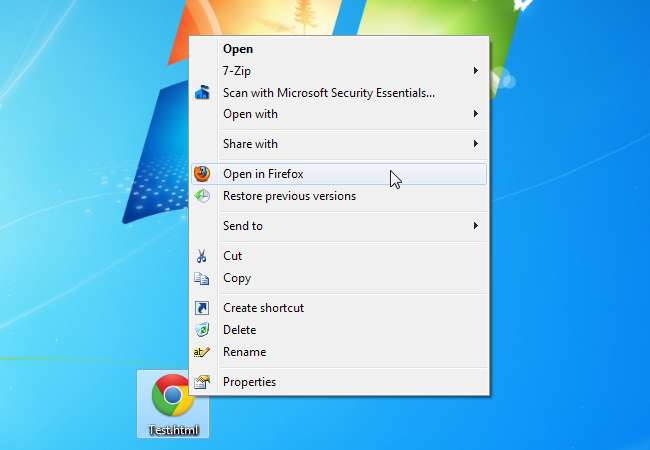
È inoltre possibile creare voci di menu Invia a personalizzate nella scheda Invia a del menu.
Personalizzazione delle scorciatoie
Dalla scheda del menu Invia a è possibile disabilitare le opzioni visualizzate nel sottomenu Invia a. Ad esempio, se hai installato Skype ma desideri rimuovere il collegamento Skype dal menu Invia a, deseleziona semplicemente l'opzione Skype.
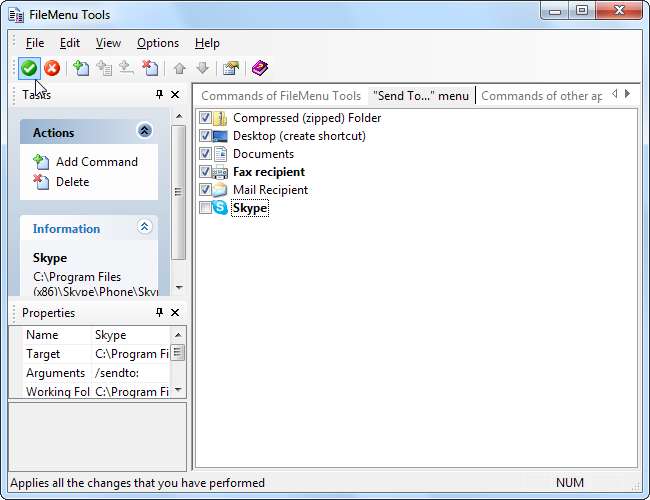
Puoi anche disabilitare le voci di menu Invia a fornite con Windows.
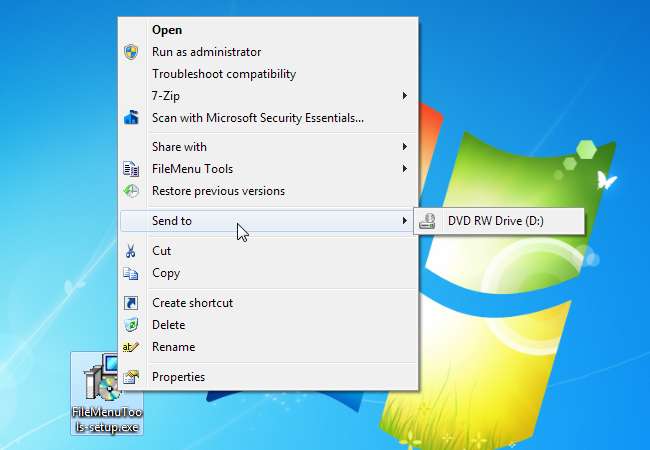
Dalla scheda "Comandi di altre applicazioni" è possibile disabilitare le opzioni installate da altri programmi, ad esempio, deselezionando l'opzione 7-Zip si rimuove il sottomenu installato da 7-Zip.
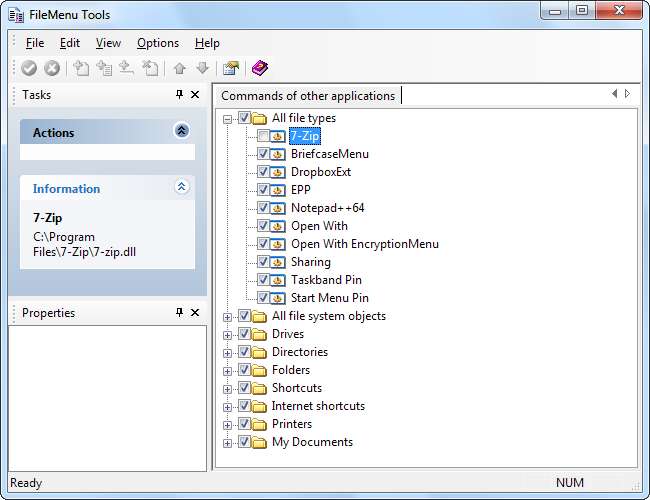
Per disabilitare i comandi installati da altre applicazioni, dovrai eseguire FileMenu Tools come amministratore: fai clic con il pulsante destro del mouse sul collegamento per selezionare "Esegui come amministratore" per farlo. Se non lo fai, vedrai un messaggio di errore quando proverai a disabilitare questi comandi.
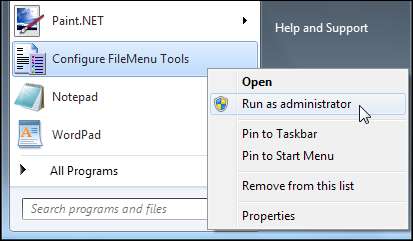
Hai un'applicazione preferita diversa per modificare i menu contestuali di Windows Explorer? Lascia un commento e faccelo sapere.






